INHOUDSOPGAWE
Om data te transponeer in MS Excel is werklik een van die mees algemene take wat deur Excel-gebruikers uitgevoer word. Inderdaad, daar is baie maniere om rye na kolomme te transponeer in MS Excel . In hierdie artikel sal ons verskeie maklike en effektiewe metodes wys met geskikte voorbeelde en behoorlike verduidelikings.
Die volgende prent wys wat ons eintlik in hierdie artikel doen.

Laai Oefenwerkboek af
Jy kan die oefenboek van die onderstaande skakel aflaai.
Ry to Columns Inversion.xlsm
5 Nuttige metodes om rye na kolomme in Excel te transponeer
As ons aanvaar dat ons 'n datastel het wat die jaarlikse resultate van sommige studente aanbied. Ons wil die rye van hierdie datastel na kolomme transponeer ter wille van beter aanbieding. In die volgende afdelings sal ons 5 instrumentele uitblink-metodes wys om hierdie taak uit te voer.

1. Gebruik Plak spesiale opdrag en skakel na Transponeer rye na kolomme
Ons kan die eenvoudige Plak spesiale opdrag op twee maniere gebruik wat hieronder beskryf word.
1.1 Gebruik Plak Spesiale Opdrag
Hierdie metode is vinnig en maklik, maar dit is nie geskik vir herhaalde prosesse nie. Kom ons kyk egter hoe hierdie metode werk.
Stappe:
- Selekteer eerstens die reeks selle ( B4:I9) jy wil transponeer.
- Dan regskliek en Kopieer . Jy kan ook die sleutelbord gebruikkortpad Ctrl+C in plaas daarvan.

- Kies die selligging ( B11) waar jy uiteindelik wil hê die afvoer.
- Gaan na Plak > Plak spesiaal .

- Die Plak Spesiale -kieslys sal oopmaak. Merk die Transponeer -merkblokkie.
Alternatiewelik kan jy ook die Plak spesiaal -kieslys oopmaak deur die sleutelbordkortpad Ctrl+Alt+V te gebruik.

- Druk OK .
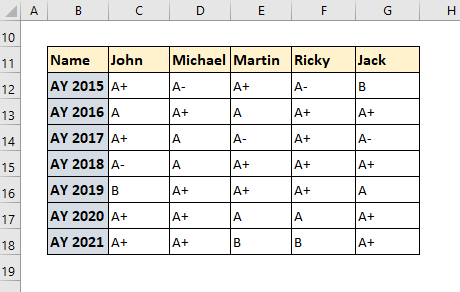
So, ons het die getransponeerde datastel vanaf ons aanvanklike datastel gegenereer.
Lees meer: Transponeer veelvuldige rye in groep na kolomme in Excel.
1.2 Transponeer 'n tabel en koppel dit aan aanvanklike data
'n Nadeel van die metode hierbo is as gevolg van 'n verandering in enige data in die aanvanklike datastel , sal dit nie verander in die getransponeerde datastel nie. Dus, ons het 'n metode nodig wat die uitvoer met die aanvanklike datastel sal koppel en dienooreenkomstig sal bywerk. Deur die stappe hieronder te volg, kom ons kyk hoe om dit te doen.
Stappe:
- Kies jou verlangde reeks selle ( B4:I9 ) > Ctrl+C > Kies die gewenste ligging ( B11 ).
- Gaan na die Plak Spesiale -kieslys deur Ctrl+Alt+V te druk > Klik op Plak skakel .

Die nuwe datastel is nou by die selreeks van B11:I16 . Dit is nog nie getransponeer nie. Ons het dit pas aan ons oorspronklike datastel gekoppel. Daarmee saam sien onsdat die formaat ook weg is. Jy moet die formaat oordoen tensy jy dit weg wil hê!
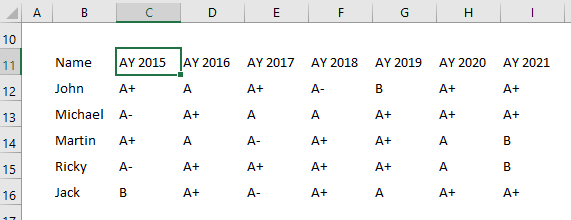
- Maak Excel se Vind en vervang -dialoogkassie oop. Of, druk eerder Ctrl+H en gaan direk na die Vervang-oortjie .
- Vervang alle " = " karakters met “ abc ” of enige letters wat nie in die datastel voorkom nie > Klik op Vervang alles .

Dit lyk dalk of ons ons nuwe datastel verloor het! Ons is nog drie stappe agter ons gewenste getransponeerde datatabel.

- Kies ons nuwe datastel en druk Ctrl+C > Kies 'n ligging ( K4 ) om die afvoer uiteindelik te plaas.
- Druk Ctrl+Alt+V > Merk die Transponeer merkblokkie.
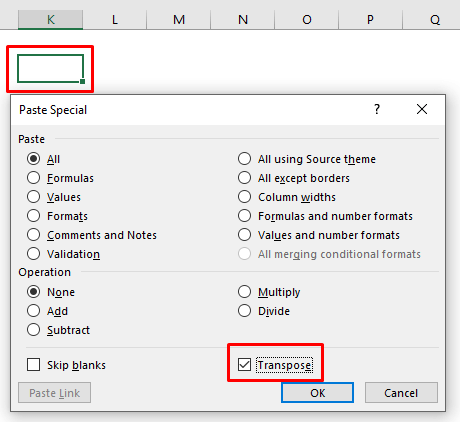
- Druk OK .
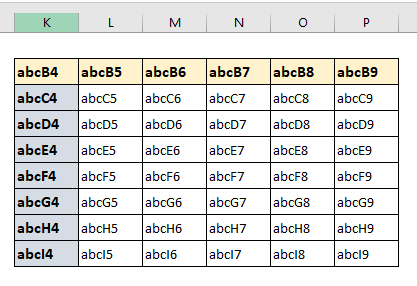
- Kies die tabel by K2:P9 > Druk Ctrl+H en kom by die Vervang Tab .
- Vervang elke " abc " deur " = ” > Druk Vervang alles .
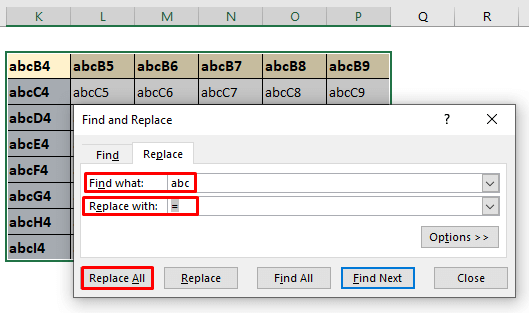
Uiteindelik het ons ons gewenste gekoppelde en getransponeerde datastel gegenereer.

Daar moet kennis geneem word dat indien u enige invoer in die oorspronklike datastel verander, die getransponeerde data ook dienooreenkomstig sal verander. Kyk na die skermkiekie hier aangeheg.

Lees meer: Excel Plak Transponeer Kortpad: 4 maklike maniere om te gebruik
2. Gebruik TRANSPOSE-funksie om rye na kolomme om te keer
Die TRANSPOSEfunksie is baie maklik om te gebruik as 'n dinamiese skikking in MS Excel 365 . Jy kan dit ook in ander weergawes op 'n bietjie ander manier gebruik. Ons sal dit in hierdie afdeling wys.
2.1 Gebruik TRANSPOSE-funksie as 'n dinamiese skikking
Stappe:
- Kies die ligging ( B11 ) waar om jou verlangde afvoer aan die einde te plaas.
- Tik die volgende formule om jou hele datastel te kies.
=TRANSPOSE(B4:I9)
- Druk dan Enter.

Uiteindelik het ons het die getransponeerde datastel gegenereer, maar ons datastelformaat verloor.

Daar moet kennis geneem word dat die TRANSPOSE funksie dinamies is, wat beteken as jy iets verander in die oorspronklike datastel, sal dit outomaties in die getransponeerde uitvoer bywerk.
2.2 Gebruik TRANSPOSE-funksie met Ctrl+Shift+Enter
As jy nie
In hierdie geval moet jy eers tel hoeveel kolomme en rye in die oorspronklike datastel is.
Die algemene reël is dat indien die invoerdatastel X-rye en Y-kolomme het, die uitsetdatastel Y-rye sal hê en X kolomme .
In hierdie geval het ons voorbeeld 8 kolomme en 6 rye intotaal.
Stappe:
- Kies 'n ewekansige reeks selle met 6 kolomme en 8 rye.
- Tik die volgende formule:
=TRANSPOSE(B4:I9)
- Druk Ctrl+Shift+Enter of druk eenvoudig Enter as jy 'n MS 365 gebruiker is.

Uiteindelik het ons die getransponeerde datastel. Kyk na die formulebalk. Die krullerige hakies dui aan dat dit 'n skikkingsformule is.

Lees meer: Hoe om skikking in Excel te transponeer (3 eenvoudige maniere)
Soortgelyke lesings
- Hoe om elke n rye na kolomme in Excel te transponeer (2 maklike metodes)
- Skakel om Kolomme na rye in Excel deur gebruik te maak van Power Query
- Hoe om duplikaatrye na kolomme in Excel te transponeer (4 maniere)
- Transponeer veelvuldige kolomme in een Kolom in Excel (3 handige metodes)
3. Gebruik INDIREKTE & ADRES-funksies om rye na kolomme te transponeer
Ons kan ook rye na kolomme in twee stappe transponeer deur die INDIREKTE - en ADRES -funksies te kombineer.
Stappe:
- Selekteer eerstens die selligging ( B11 ) waar jy uiteindelik die afvoer wil plaas.
- Nadat dat, tik die volgende formule:
=INDIRECT(ADDRESS(COLUMN(B4)-COLUMN($B$4)+ROW($B$4), ROW(B4)-ROW($B$4)+COLUMN($B$4))) 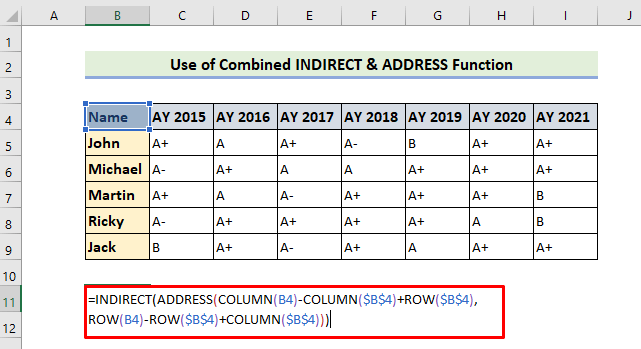
- Druk Enter .
Ons het dus die getransponeerde datastel gekry, maar weereens moet ons die uitvoerdata met die hand formateer.

Een van die voordele van hierdiemetode is dat jy die getransponeerde data kan wysig sonder om die hele datastel te verander.
Lees meer: Transponeer veelvuldige rye in groep na kolomme in Excel
4. Gebruik Excel Power Query Tool om veelvuldige rye na kolomme te transponeer
Power Query is 'n werklik effektiewe hulpmiddel om data vinnig in Excel te transponeer. Hierdie keer sal ons die stappe wys om data te transponeer deur die Power Query -nutsding te gebruik.
Stappe:
- Selekteer eerstens die datastel en gaan na die Data -oortjie > Kry & Transformeer data > Van tabel/reeks .
- Die Skep tabel dialoogkassie sal oopmaak > Merk die My tabel het opskrifte merkblokkie > druk dan OK .

- Die Power Query Editor dialoogkassie sal oopmaak > Kies Transformeer oortjie.
- Kies Gebruik opskrifte as eerste ry .

- Klik dan op Transponeer .

- Kies dan Gebruik eerste ry as opskrifte .

- Gaan na Lêer > Sluit & Laai .
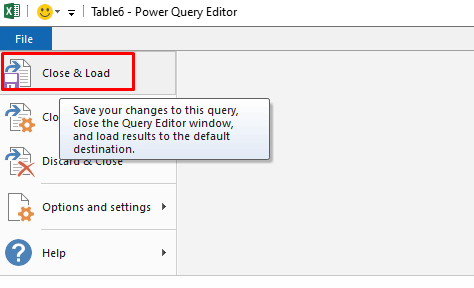
Die Power Query Editor dialoogkassie sal gesluit word en gevolglik sal 'n nuwe blad wat die getransponeerde data bevat in die werkboek gelaai.
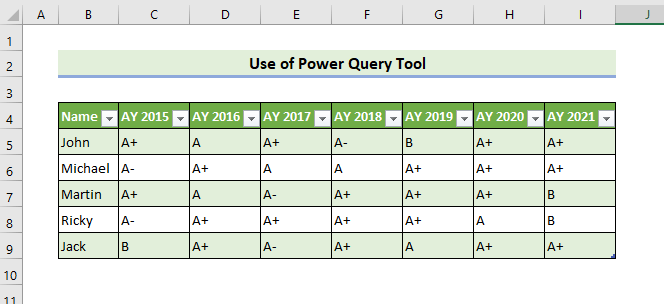
Lees meer: Excel Power-navraag: Transponeer rye na kolomme (stap-vir-stap-gids)
5. Gebruik van Excel VBA-makro's om rye na kolomme om te skakel
DieVBA makro's help ook om rye na kolomme in die werkblad om te skakel. In hierdie afdeling sal ons jou wys hoe om met VBA-makro's te werk om rye na kolomme in MS Excel te transponeer.
Stappe:
- Klik eerstens met die rechtermuisknop op die werkbladnaam “ Gebruik van VBA-makro’s ” > Klik op die Bekyk kode.

Microsoft Visual Basic Applications Module venster sal oopmaak.

- Kopieer die volgende VBA-makro's en plak hulle net in die Module-venster .
8483
- Druk dan F5 om die VBA-makro's te laat loop > Kies die hele datastel en druk OK .

- Kies die plek waar jy uiteindelik die verlangde afvoer wil plaas.

Uiteindelik het ons die rye in kolomme omgeskakel deur die VBA-makro's te gebruik.

Lees meer: Excel VBA: Transponeer veelvuldige rye in groep na kolomme
Gevolgtrekking
Geagte lesers, ons het vyf tegnieke bespreek om rye na kolomme in Excel te transponeer. Hoop jy sal hierdie tutoriaal instrumenteel vind. Boonop is die werkboek daar vir jou om af te laai en self te oefen. As jy egter enige vrae, opmerkings of enige soort terugvoer het, moet asseblief nie huiwer om my in die kommentaarblokkie te laat weet nie.

